Chcesz dodać własnoręczny podpis do dokumentu w programie Word? Istnieje kilka prostych metod, które pozwolą Ci to zrobić w łatwy sposób. Najpopularniejszym sposobem jest zeskanowanie podpisu odręcznego i wstawienie go jako obrazu do dokumentu. Możesz także skorzystać z funkcji wiersza podpisu, która umożliwia dodanie miejsca na podpis bez potrzeby skanowania. W tym artykule przedstawimy różne metody, które pomogą Ci w łatwy sposób dodać osobisty akcent do Twoich dokumentów.
Bez względu na to, którą metodę wybierzesz, będziesz mógł w prosty sposób wzbogacić swoje dokumenty o profesjonalnie wyglądający podpis. Poniżej znajdziesz kluczowe informacje, które ułatwią Ci cały proces.
Najważniejsze informacje:
- Możesz zeskanować swój podpis i wstawić go jako obraz w Wordzie.
- Funkcja wiersza podpisu pozwala na dodanie miejsca na podpis bez skanowania.
- Wstawiony podpis można zapisać jako blok konstrukcyjny (Autotekst) dla łatwiejszego dostępu w przyszłości.
- Optymalizacja jakości podpisu przed wydrukiem jest kluczowa dla profesjonalnego wyglądu.
- Warto znać sposoby rozwiązywania problemów z wyświetlaniem podpisu w różnych formatach dokumentów.
Jak zeskanować własnoręczny podpis i wstawić go do Worda – krok po kroku
Dodanie własnoręcznego podpisu do dokumentu w programie Word jest prostym procesem, który można zrealizować w kilku krokach. Najpierw musisz przygotować swój podpis, aby był on czytelny i estetyczny. W tym celu wybierz odpowiedni papier oraz długopis, który zapewni wyraźne i czyste linie. Zastosowanie gładkiego papieru oraz długopisu o średniej grubości końcówki pomoże uzyskać najlepszy efekt.
Gdy masz już gotowy podpis, kolejnym krokiem jest zeskanowanie go. Możesz to zrobić za pomocą tradycyjnego skanera lub aplikacji mobilnych, takich jak Adobe Scan czy CamScanner, które umożliwiają zeskanowanie dokumentów bezpośrednio z telefonu. Upewnij się, że skanowanie odbywa się w wysokiej rozdzielczości, aby podpis był wyraźny i estetyczny.
Przygotowanie podpisu do zeskanowania – jak to zrobić prawidłowo
Przygotowanie podpisu do zeskanowania jest kluczowe dla uzyskania najlepszego efektu. Wybierz długopis, który dobrze leży w dłoni i pozwala na precyzyjne pisanie. Zaleca się używanie długopisu żelowego lub tuszowego, który zapewnia wyraźny kontrast na papierze. Wybierz również papier o dobrej jakości, aby uniknąć zniekształceń podczas skanowania. Pamiętaj, aby pisać w spokojnym i stabilnym miejscu, aby uniknąć nieczytelnych linii.
Skanowanie podpisu – najlepsze metody i aplikacje do użycia
Istnieje wiele metod skanowania podpisu, które można wykorzystać. Jednym z najpopularniejszych sposobów jest użycie aplikacji mobilnych, takich jak Adobe Scan, która pozwala na szybkie zeskanowanie dokumentu i zapisanie go w formacie PDF lub JPG. Inną opcją jest CamScanner, która oferuje dodatkowe funkcje, takie jak automatyczne przycinanie i poprawa jakości obrazu. Oczywiście, można również skorzystać z tradycyjnego skanera, który zapewnia wysoką jakość skanowania, ale wymaga więcej czasu i wysiłku.
Wstawianie zeskanowanego podpisu do dokumentu Word – prosta instrukcja
Aby wstawić zeskanowany podpis do dokumentu Word, najpierw upewnij się, że masz zapisany obraz podpisu w formacie BMP, JPG lub PNG. Otwórz dokument Word, w którym chcesz dodać podpis. Następnie przejdź do zakładki Wstawianie w górnym menu, a następnie kliknij na Obrazy i wybierz Obraz z pliku.Aby wstawić zeskanowany podpis do dokumentu Word, najpierw upewnij się, że masz zapisany obraz podpisu w formacie BMP, JPG lub PNG. Otwórz dokument Word, w którym chcesz dodać podpis. Następnie przejdź do zakładki Wstawianie w górnym menu, a następnie kliknij na Obrazy i wybierz Obraz z pliku.Wybierz plik ze swoim zeskanowanym podpisem i kliknij Wstaw. Po dodaniu podpisu do dokumentu, możesz go przesuwać i zmieniać jego rozmiar, aby idealnie pasował do Twojego dokumentu. Pamiętaj, aby zachować odpowiednią proporcję, aby podpis wyglądał estetycznie.
Jak skorzystać z funkcji Wiersz podpisu w Wordzie – łatwe dodanie
Funkcja Wiersz podpisu w programie Word to doskonały sposób na dodanie miejsca do podpisu w Twoim dokumencie. Aby utworzyć wiersz podpisu, przejdź do zakładki Wstawianie i kliknij na Wiersz podpisu w grupie Tekst. W otwartym oknie konfiguracji podpisu, możesz wpisać imię i nazwisko, tytuł oraz adres e-mail osoby, która ma podpisać dokument.
Po skonfigurowaniu wiersza podpisu, kliknij OK, a miejsce na podpis pojawi się w Twoim dokumencie. Możesz również dostosować jego wygląd, zmieniając czcionkę, rozmiar i inne właściwości tekstu, aby wiersz podpisu wyglądał profesjonalnie i pasował do reszty dokumentu.
Tworzenie wiersza podpisu – jak skonfigurować i dostosować
Aby skonfigurować wiersz podpisu w Wordzie, zacznij od przejścia do zakładki Wstawianie i kliknięcia na Wiersz podpisu. W oknie konfiguracji wpisz wymagane informacje, takie jak imię, nazwisko i ewentualnie tytuł. Możesz również dodać dodatkowe pola, takie jak data czy miejsce na podpis.
Po dodaniu wiersza, możesz dostosować jego wygląd, zmieniając czcionkę oraz rozmiar tekstu. Umożliwi to stworzenie estetycznego i profesjonalnego wiersza podpisu, który będzie dobrze komponował się z resztą dokumentu. Dzięki temu, każdy podpis będzie wyglądał schludnie i zgodnie z Twoimi oczekiwaniami.
Rysowanie podpisu w Wordzie – jak używać rysika lub palca
W programie Word możesz łatwo narysować swój podpis bezpośrednio na dokumencie, korzystając z rysika lub ekranu dotykowego. Aby to zrobić, przejdź do zakładki Rysowanie w górnym menu. Znajdziesz tam różne narzędzia, takie jak pędzle i długopisy, które umożliwią Ci precyzyjne rysowanie. Wybierz preferowane narzędzie i kolor, a następnie po prostu dotknij ekranu, aby rozpocząć rysowanie swojego podpisu.
Jeśli używasz rysika, możesz uzyskać znacznie większą precyzję i kontrolę nad ruchem, co pozwoli Ci odwzorować swój odręczny podpis w naturalny sposób. Po narysowaniu podpisu, możesz go edytować, zmieniając jego rozmiar lub położenie w dokumencie. To świetna opcja dla osób, które chcą dodać osobisty akcent do swoich dokumentów bez potrzeby skanowania.
Wstawianie podpisu z galerii szybkich części – szybki dostęp
Aby szybko wstawić zapisany podpis z galerii szybkich części w programie Word, rozpocznij od otwarcia dokumentu, w którym chcesz dodać podpis. Następnie przejdź do zakładki Wstawianie w górnym menu. W grupie Szybkie części kliknij na przycisk, a następnie wybierz Autotekst z rozwijanego menu. Zobaczysz listę zapisanych elementów, w tym swój podpis.
Wybierz swój podpis z listy, a Word automatycznie wstawi go w miejscu, w którym znajduje się kursor. To szybkie i efektywne rozwiązanie, które pozwala na łatwe dodawanie podpisu do różnych dokumentów bez potrzeby ponownego skanowania czy rysowania. Dzięki temu możesz zaoszczędzić czas i zyskać spójność w swoich dokumentach.
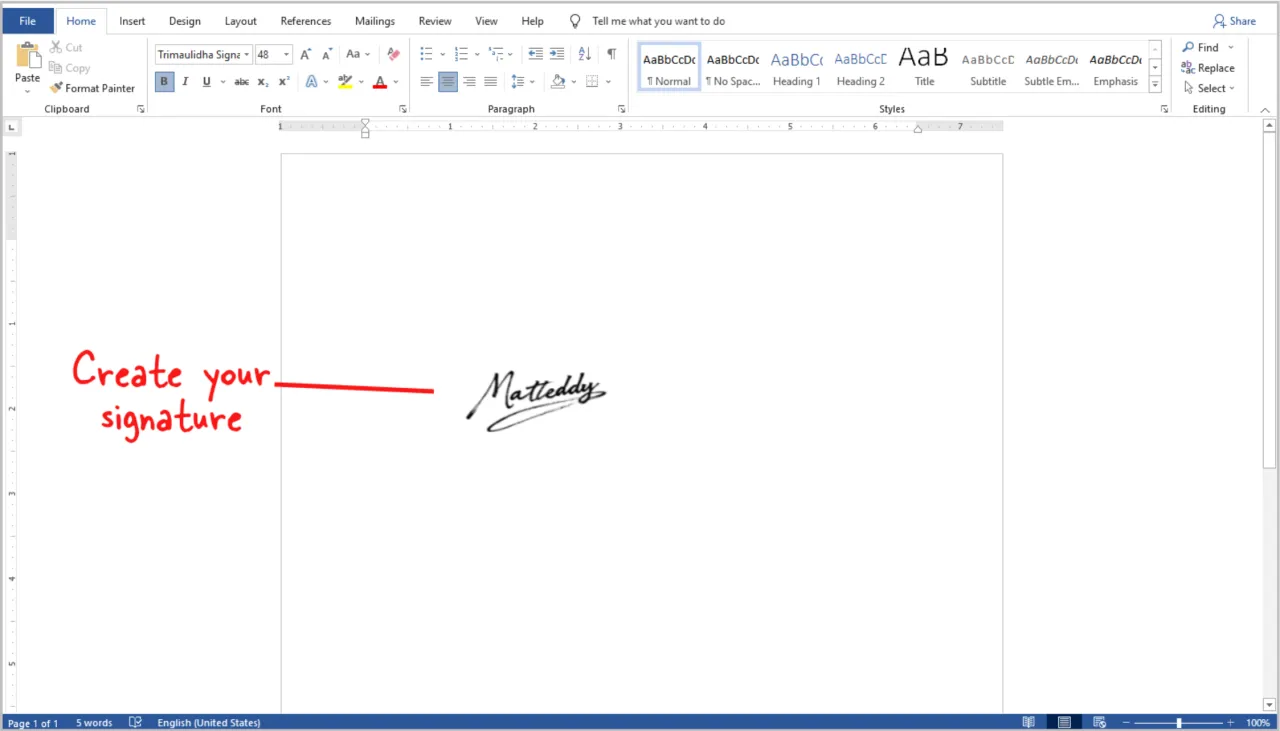
Jak upewnić się, że podpis wygląda profesjonalnie – praktyczne porady
Aby Twój podpis wyglądał profesjonalnie w dokumentach, kluczowe jest, aby zadbać o jego jakość. Przede wszystkim, upewnij się, że używasz odpowiedniego formatu pliku – najlepiej JPG lub PNG, które zachowują szczegóły obrazu. Przygotowując podpis do wydruku, zwróć uwagę na jego rozdzielczość; powinna wynosić co najmniej 300 DPI, aby zapewnić wyraźny i czytelny efekt. Unikaj rozciągania lub zniekształcania obrazu podczas wstawiania go do dokumentu.
Warto również sprawdzić, jak podpis wygląda na różnych urządzeniach i w różnych formatach dokumentów. Czasami mogą wystąpić problemy z wyświetlaniem, szczególnie jeśli dokument jest otwierany na urządzeniach z różnymi rozdzielczościami ekranu. Testuj dokumenty na różnych platformach, aby upewnić się, że podpis zawsze wygląda tak, jak powinien, niezależnie od tego, gdzie jest wyświetlany.
Optymalizacja jakości podpisu przed wydrukiem – co warto wiedzieć
Optymalizacja jakości podpisu przed wydrukiem jest kluczowa dla jego profesjonalnego wyglądu. Upewnij się, że plik podpisu ma wysoką rozdzielczość, najlepiej 300 DPI lub wyższą, aby zachować szczegóły. Wybór odpowiedniego formatu pliku również ma znaczenie – PNG jest często lepszym wyborem niż JPG, ponieważ nie traci jakości przy kompresji. Korzystaj z edytorów graficznych, aby dostosować kontrast i jasność, co może poprawić widoczność podpisu na tle dokumentu.
Problemy z wyświetlaniem podpisu w różnych formatach – jak je rozwiązać
Podczas pracy z podpisami w programie Word, użytkownicy mogą napotkać różne problemy związane z ich wyświetlaniem. Jednym z najczęstszych problemów jest zniekształcenie podpisu po wstawieniu go do dokumentu, co może być spowodowane niewłaściwym formatem pliku lub zmianą rozmiaru. Aby temu zapobiec, zawsze warto używać plików w formacie PNG, które lepiej zachowują jakość obrazu.
Innym problemem, który może się pojawić, jest niewłaściwe wyświetlanie podpisu na różnych urządzeniach lub w różnych wersjach Worda. Aby rozwiązać ten problem, warto przetestować dokument na różnych platformach przed jego finalnym udostępnieniem. Upewnij się, że podpis jest odpowiednio umiejscowiony i nie koliduje z innymi elementami dokumentu, co może wpłynąć na jego czytelność.
Jak wykorzystać podpis elektroniczny w dokumentach Word – nowoczesne podejście
W dzisiejszych czasach, podpis elektroniczny staje się coraz bardziej popularny i może być doskonałym uzupełnieniem tradycyjnego podpisu odręcznego. Dzięki technologii cyfrowej, możesz w łatwy sposób zabezpieczyć swoje dokumenty, zapewniając ich autentyczność i integralność. W programie Word istnieje możliwość dodania podpisu elektronicznego, co pozwala na szybkie i bezpieczne zatwierdzanie dokumentów bez potrzeby ich drukowania.
Aby wprowadzić podpis elektroniczny, skorzystaj z funkcji Wstawianie podpisu elektronicznego, która umożliwia dodanie certyfikatu do dokumentu. Dzięki temu, każdy, kto odbiera Twój dokument, będzie mógł zweryfikować jego autentyczność, co jest szczególnie ważne w kontekście umów, faktur czy innych formalnych dokumentów. Warto również rozważyć integrację z platformami do zarządzania dokumentami, co pozwoli na automatyzację procesu podpisywania i archiwizacji ważnych dokumentów.


![Limit znaków w Excelu: Ile naprawdę możesz wpisać? [32767]](/_next/image?url=https%3A%2F%2Ffrpyol0mhkke.compat.objectstorage.eu-frankfurt-1.oraclecloud.com%2Fblogcms-assets%2Fthumbnail%2F04655b4df1bf9f33d890e7aeeb20bce3%2Flimit-znakow-w-excelu-ile-naprawde-mozesz-wpisac-32767.webp&w=640&q=75)


